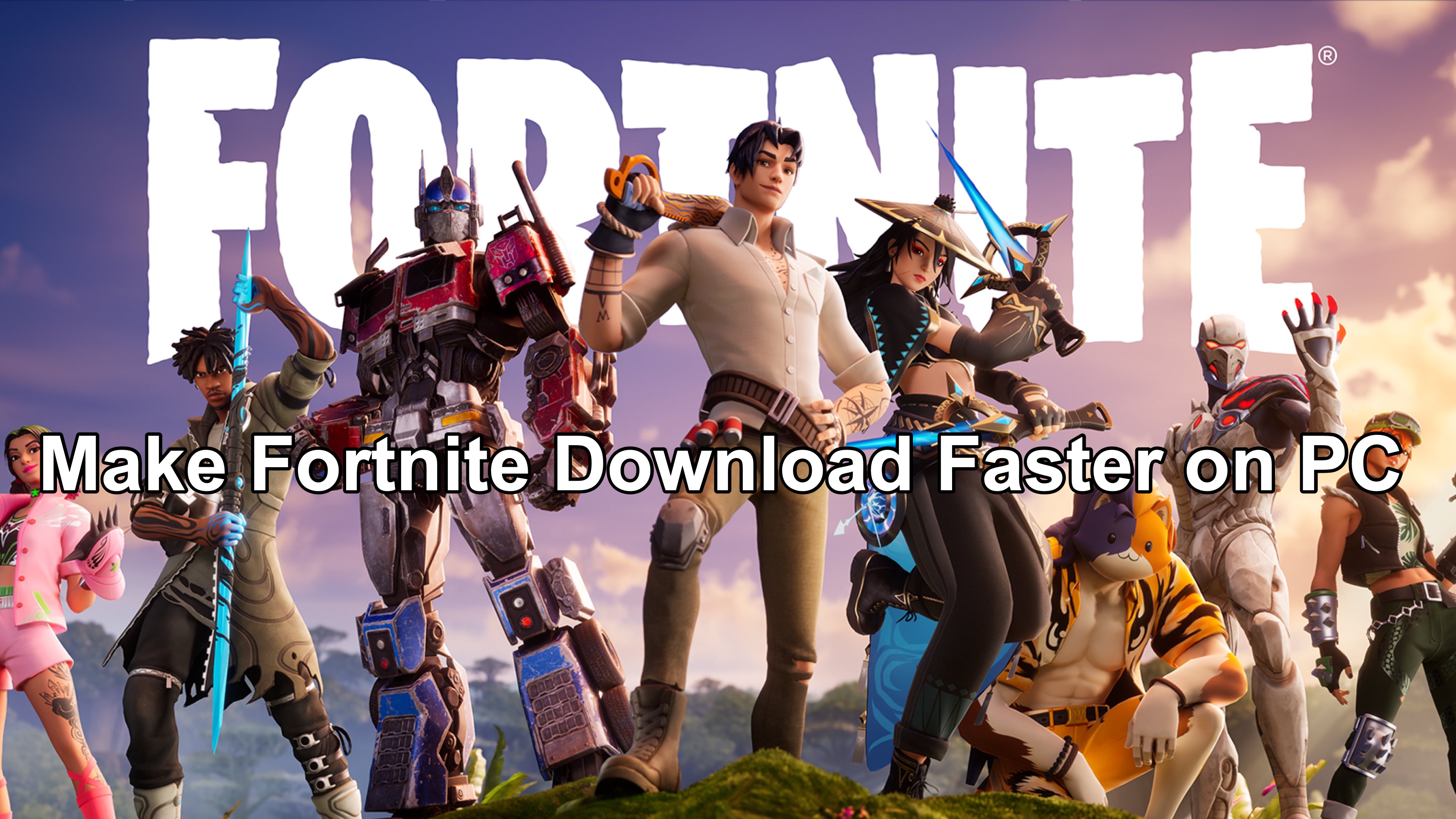Fortnite Epic Games が開発した人気のバトル ロイヤル ゲームで、鮮やかなグラフィックス、魅力的なゲームプレイ、ユニークな建物の仕組みで知られています。Fortniteのダウンロードや最新バージョンへのアップデートはプロセスが遅くなる場合があり、すぐにアクションに戻りたいゲーマーの間でフラストレーションが生じることがあります。ただし、強力なゲームブースターである LagoFast を使用すると、問題を簡単に解決できます。
パート 1: Fortnite のダウンロードにはどのくらい時間がかかりますか?
パート 2: PC でFortniteのダウンロードを速くする方法
パート 3: Fortnite のダウンロードを高速化するその他の方法
パート 1: Fortnite のダウンロードにはどのくらい時間がかかりますか?
Fortnite (フォートナイト)のダウンロードにかかる時間は、インターネット速度、ゲームまたはアップデートのサイズ、PC のパフォーマンスなどのいくつかの要因によって異なります。平均して、約 50 Mbps の安定したインターネット接続では、Fortnite のダウンロードに約30 分から 1 時間かかることがあります。ただし、接続が遅い場合やアップデートが大規模な場合は、この時間が大幅に長くなる可能性があります。
パート 2: PC でFortniteのダウンロードを高速化するための最良のソリューション
Fortnite のダウンロードに時間がかかりすぎると感じた場合は、100% 自信を持って LagoFast を選択できます。LagoFastは、ビデオ ゲーム プレーヤー向けのさまざまな機能を備えた強力なゲーム ブースターです。 Epic Store を強化し、ネットワーク接続を安定させることができるため、PC で Fortnite をより速くダウンロードできるようになります。 LagoFast を使用してFortniteのダウンロードを高速化する主な利点をいくつか紹介します。
PC での Fortnite ダウンロードに LagoFast を使用する利点
1. 最適化された帯域幅割り当て
LagoFast は帯域幅をインテリジェントに割り当て、インターネット接続が効率的に使用されるようにします。 LagoFast は、Fortniteのダウンロードを優先することで、他のアプリケーションやバックグラウンド プロセスによって使用される帯域幅を最小限に抑え、その結果、ダウンロード速度がより速く、より安定します。
2. 遅延の短縮
遅延は、特にダウンロード中にゲーム エクスペリエンスに大きな影響を与える可能性があります。 LagoFast は、接続ルートを最適化し、データ パケットがより迅速かつ確実に送信されるようにすることで遅延を削減します。これは、ダウンロードが高速になるだけでなく、ゲームに入った後のゲームプレイがよりスムーズになることを意味します。
3. 接続安定性の向上
ダウンロードが遅くなる主な問題の 1 つは、インターネット接続が不安定であることです。 LagoFast は、接続を安定させ、パケット損失を減らし、より安定したダウンロード速度を確保することによって機能します。これにより、中断が減り、ダウンロード プロセスの信頼性が高まります。
LagoFastを使用してFortniteのダウンロード速度を向上させる簡単な手順
ステップ 1: [無料トライアル] をクリックしてダウンロードします。
ステップ 2: ゲームを起動する前に、 LagoFast でEpic Gamesを検索できます。
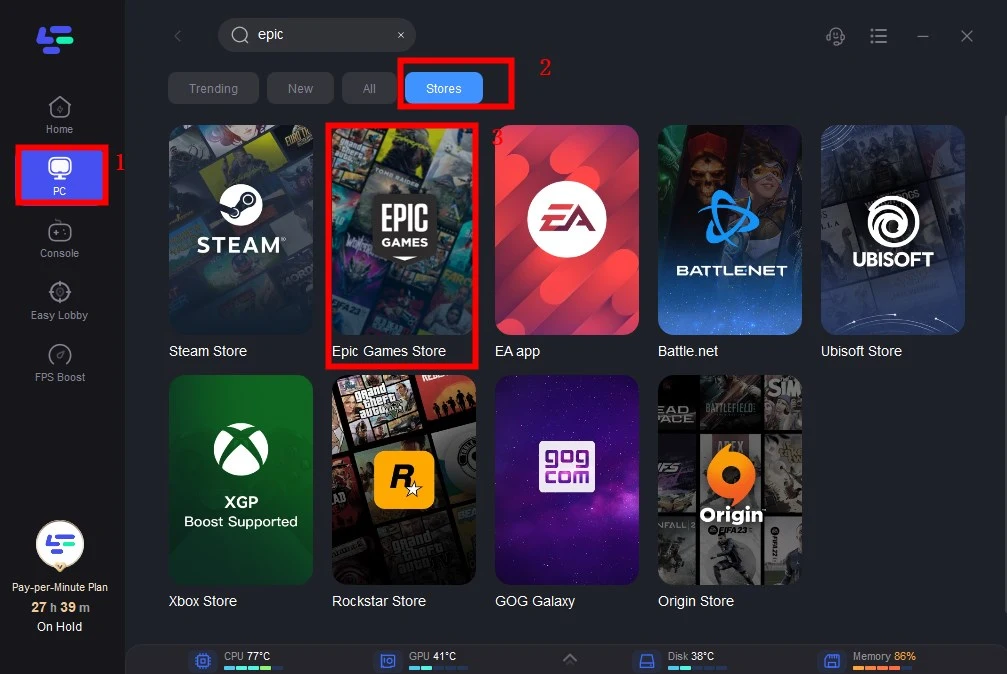
ステップ 3: 「サーバーの選択」をクリックして安定したサーバーを選択し、右側の「ノード」をクリックして最適なノードを選択します。
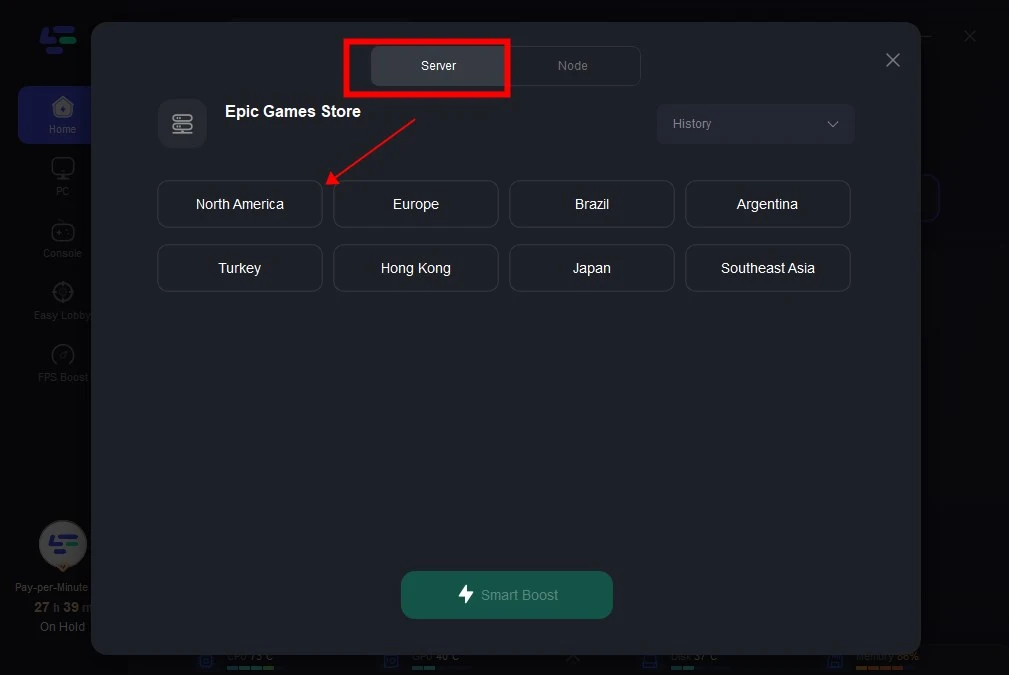
ステップ 4: 「 Smart Boost 」ボタンをクリックすると、右側に特定のゲームの ping、パケット損失、ネットワーク タイプが表示されます。Fortniteのダウンロード速度が高速化されました。ゲームをお楽しみください!
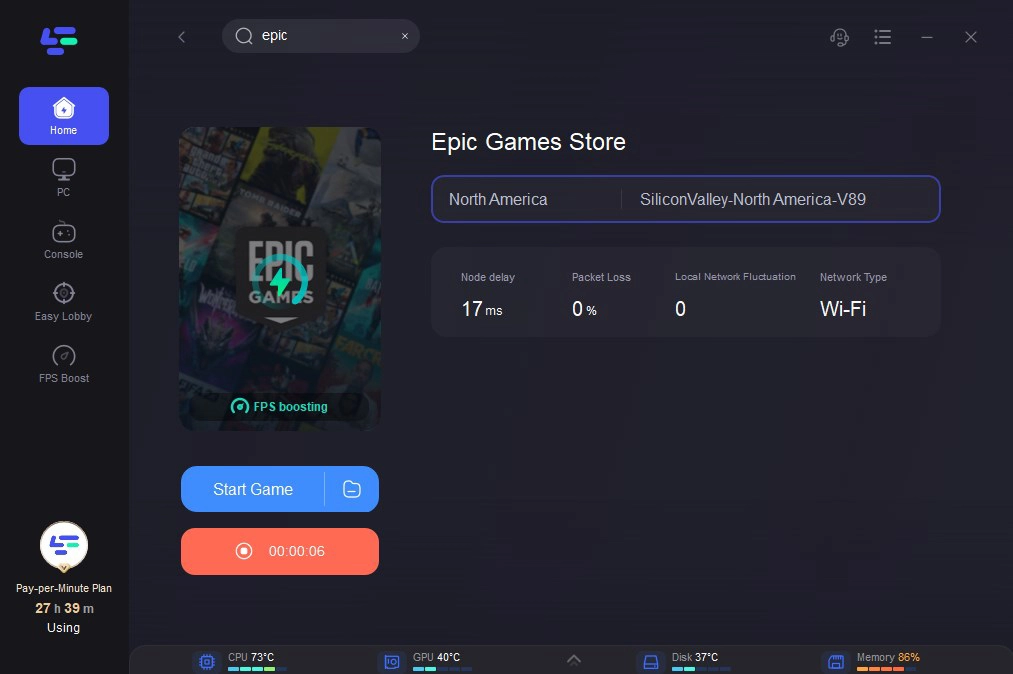
さらに、LagoFast は、FPS を向上させながら、ビデオ ゲームの遅延と高い ping を軽減します。サーバーがグローバルにカバーされているため、プレイヤーはサーバー地域をスムーズに切り替えることができ、さまざまな国のプレイヤーやゲームプレイレベルの異なるプレイヤーとプレイすることができます。同じ手順に従って LagoFast でFortniteをブーストし、遅延のないシームレスなゲームプレイを確保できます。さらに重要なのは、LagoFast が提供するものです。簡単なサーバーFortnite および Apex プレイヤー向けの機能です。これにより、K/D レートの低いサーバーでプレイして、より簡単にキルと勝利を獲得し、ゲームの小道具を収集できるようになります。
サーバーを選択する際に、このページで「 Easy Server 」を選択するだけです。
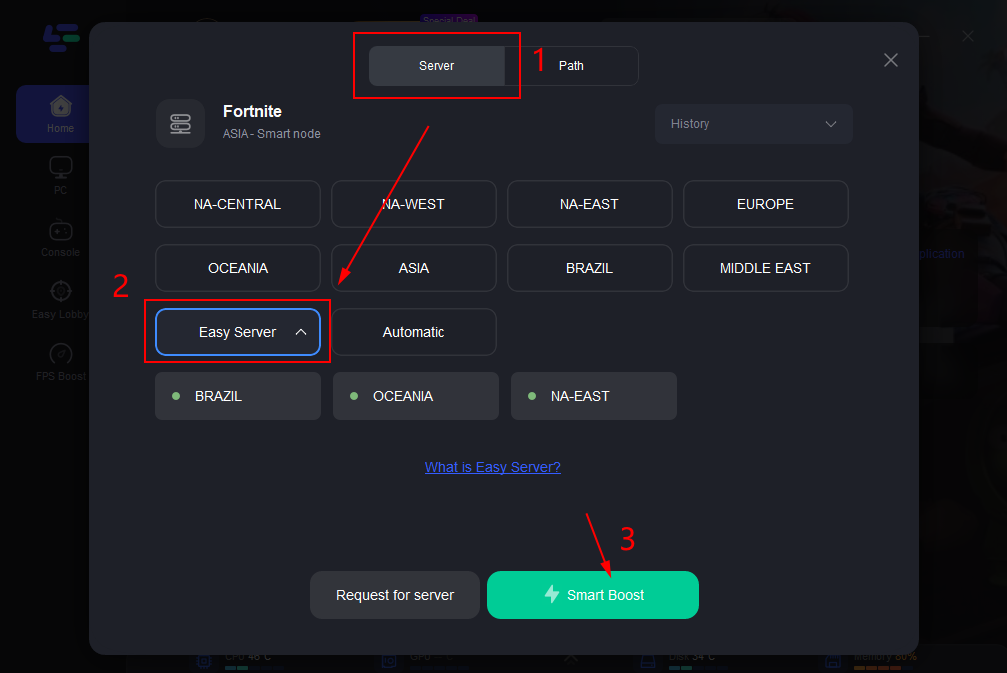
この簡単なクリックの後、LagoFast ゲーム ブースターはゲームのインターネット接続を改善し、Fortnite の高い ping を減らし、バックグラウンドでの遅延の問題を軽減します。ゲームのプレイ中に、正確な ping テスト結果を確認できます。さらに、LagoFast は、パケット損失やローカル ネットワークの変動など、他の多くのテストも提供します。

または、Fortnite で低 K/D ゲームを楽しみたい場合は、NA-EAST、ブラジル、オセアニア、中東をお勧めします。
パート 3. Fortnite のダウンロードを高速化するその他の方法
LagoFast の使用以外にも、Fortniteのダウンロード速度を上げるために試せる方法がいくつかあります。
1. インターネット接続を確認する
安定した高速インターネット接続があることを確認してください。オンライン ツールを使用して、インターネット速度をテストできます。接続が遅い場合は、ルーターを再起動するか、ISP にサポートを問い合わせることを検討してください。
2. バックグラウンドアプリケーションを閉じる
PC のバックグラウンドで実行されている不要なアプリケーションを終了します。ストリーミング サービスや大きなファイルのダウンロードなど、帯域幅を消費するアプリケーションにより、Fortniteのダウンロードが大幅に遅くなる可能性があります。
3. 他のダウンロードを一時停止する
他のファイルやアップデートを同時にダウンロードしている場合は、それらを一時停止して、より多くの帯域幅をFortniteに割り当てます。
4. ネットワークドライバーを更新する
ネットワークドライバーが最新であることを確認してください。ドライバーが古いと、ダウンロード速度に影響を与える可能性があります。 PC の製造元の Web サイトにアクセスして、最新のネットワーク ドライバーをダウンロードします。
5. 有線接続を使用する
Wi-Fi を使用している場合は、有線イーサネット接続に切り替えてください。有線接続はより安定して高速になる傾向があり、ダウンロード時間が短縮されます。
6.DNS設定を変更する
PC の DNS サーバーを Google パブリック DNS アドレスに変更して、Netflix の遅れの問題が解決できるかどうかを確認してください。その方法は次のとおりです。
- Windows + R を同時に押して、[ファイル名を指定して実行] ボックスを開きます。
- 「control」と入力して Enter キーを押し、 「コントロール パネル」を開きます。
- コントロール パネルをカテゴリ別に表示します。[ネットワークのステータスとタスクの表示]をクリックします。
- ポップアップ ウィンドウで、[アダプター設定の変更]をクリックします。
- 現在のネットワークを右クリックし、[プロパティ]を選択します。
- [インターネット プロトコル バージョン 4 (TCP/IPv4)] をダブルクリックして、そのプロパティを表示します。
- [IP アドレスを自動的に取得する]と [次の DNS サーバー アドレスを使用する]を選択します。
- [優先 DNS サーバー]に、Google パブリック DNS アドレスを入力します: 8.8.8.8
- 代替 DNS サーバーには、Google パブリック DNS アドレスを入力します: 8.8.4.4
- 次に、「OK」をクリックして変更を保存します。
- PC を再起動し、Fortniteを再度ダウンロードしてみてください。
7. IP 構成を試してみる
IP 構成が正しくないためにダウンロード速度が遅くなることがあります。その場合は、以下の手順に従ってコンピューターの IP アドレスを更新できます。
- Windows + R を押して、[ファイル名を指定して実行] ボックスを呼び出します。
- 「cmd」と入力し、「OK」をクリックしてコマンド プロンプトを開きます。
- コマンド プロンプトで次のコマンドを入力し、各コマンドの後に Enter キーを押します。
ipconfig /release
ipconfig /flushdns
ipconfig /更新

- 完了したら、コマンド プロンプトを終了します。
- コンピュータを再起動し、ダウンロードを再試行して、動作するかどうかを確認します。
結論
Fortniteのダウンロードに時間がかかる理由を理解し、上記の方法を実装することで待ち時間を大幅に短縮できます。 LagoFast などのツールを使用し、インターネット接続を最適化し、PC が最高のパフォーマンスを発揮できるようにすることが、PC でのFortniteのダウンロードを高速化するための重要な手順です。

LagoFastでゲームを加速、驚異のスピードを実現
もっと激しく、もっと速く。LagoFastゲームブースターはPC、モバイル、またはMacのカクつきやラグを解消—すべてのマッチに勝利しよう!
ゲームのラグとピングをすばやく削減!
よりスムーズなゲームプレイのためにFPSを向上!